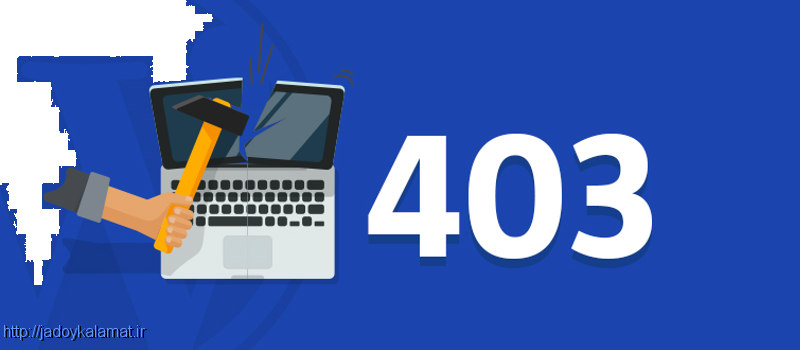
حتما برای شما هم پیش اومده که وارد یکی از صفحات سایت خودتون بشید و یا اینکه محتوای صفحه اصلی سایتتون را که باز کردید خطایی با عنوان Error 403 را ببینید که در محتوای خودش یک عبارت بزرگ با عنوان forbidden درج شده که نشونگر اینه که شما به این صفحه دسترسی ندارید. این خطا معمولا به شکل زیر در تمامی سایتها نمایش داده میشه که در زیر نمونه اونو مشاهده میکنید.
خب، همونطور که در تصویر میبینید در صورتی که سایت شما با این خطا مواجه شده باشه پیغام زیر در سایت شما نمایش داده میشه که به دلیل عدم دسترسی به صفحه مورد نظر از طرف هاست شما به کاربر ایجاد خواهد شد.
403 Forbidden – You don’t have permission to access ‘/’ on this server. Additionally, a 403 Forbidden error was encountered while trying to use an ErrorDocument to handle the request
منظور از عدم دسترسی اینه که همونطور که شما میدونید در هر نوع سرور درست مشابه سیستم کامپیوتری یک سری سطح دسترسی برای افراد وجود داره که هر یک از کاربران بنا به میزان دسترسی میتونند تا یک فایلی را مشاهده و یا ویرایش کنند. بنابراین تا زمانی که شما در سطح دسترسی خواندن قرار نگرفته باشید محتوای موجود به شما نشون داده نشده و با خطای 403 در وردپرس مواجه خواهید شد.
نحوه رفع خطای 403 forbidden وردپرس
برای رفع ارور 403 در وردپرس چند راه مختلف وجود داره که در ادامه به معرفی هر یک از راههای موجود بر اساس بیشترین تعداد دفعات رخ داده میپردازم. این خطا معمولا میتونه تا در مواقع زیر به وقوع بپیونده.
- عدم دسترسی به پوشه wp-admin و یا فایل wp-login.php
- خطا در هنگام نصب وردپرس که بیشتر هنگام نصب بسته آسان در وردپرس رخ میده
- مشاهده خطا در صفحه خاصی از وردپرس که میتونه به دلیل استفاده از افزونه و یا کد باشه
- عدم دسترسی به دامنه
- و…
قبل از اینکه هر کاری انجام بدین ابتدا اقدام به ساخت فول بک آپ از هاست خودتون بکنید تا در صورت اینکه مشکل دیگری براتون بوجود اومد بتونید به راحتی اونو رفع کنید.
رفع خطای 403 وردپرس هنگام نصب افزونه
یکی از دلایل اصلی که در به وجود اومدن خطای 403 وردپرس دخیل هستش و زیاد تکرار شده بعد از اینکه یک اقدام به نصب افزونه در وردپرس میکنید رخ میده که به هر دلیلی به علت ایجاد تداخلی در برخی فایلهای سایت باعث بوجود اومدن مشکل از سمت افزونه خواهد شد. پس اگر سایت شما هم بلافاصله بعد از اینکه یک افزونه در اون نصب کردید با این خطا مواجه شد تنها کاری که باید انجام بدین اینه که ابتدا افزونه مورد نظر را غیرفعال کنید، اگر خطا رفع نشد تمامی افزونههای وردپرس را غیرفعال کنید و بعدش یکی یکی هر افزونه را که فعال کردید سایتتون را به صورت کامل بررسی کنید تا اینکه نهایتا اگر با خطا بعد از فعال کردن افزونهای مواجه شدید بدونید که مشکل از سمت کدوم افزونه هستش.
حالا که افزونه مشکل دار را پیدا کردید کافیه تا با استفاده از روشهای موجود مثل بررسی فایل لاگ هاست، فعال کردن دیباگ در وردپرس و… بر اساس دانش خودتون به بررسی مشکل بپردازید و ببینید که اختلال به وجود اومده توسط این افزونه به چه دلیلی بوده و بعد از اینکه دلیلش را پیدا کردید اقدام به رفع اون کنید. اما اگر در این زمینه دانشی ندارید میتونید تا از یک متخصص در این رابطه استفاده کنید. یا اینکه نهایتا از یک افزونه مشابه استفاده کنید تا دقیقا همین کارکردی که افزونه فعلی به شما میده را در اختیارتون قرارب بده.
رفع خطای 403 وردپرس با استفاده از فایل htaccess.
یکی دیگه از دلایل دیگه که میتونه باعث ایجاد خطای 403 در وردپرس بشه از سمت فایل htaccess. و یا دسترسی نداشتن به یکی از فایلهای وردپرس (permissions)هستش که این فایل به عنوان یک کلید در اینجا عمل میکنه. بنابراین برای رفع خطا وارد هاست خود شوید و مطابق تصویر روی گزینه File Manager کلیک کنید تا وارد صفحه مدیریت فایلها در هاست خودتون بشید.
حالا که وارد فایل منیجر هاست شدید به مسیر Public_html مراجعه کنید و به دنبال فایلی با نام htaccess. بگردید. این فایل همونطور که از اسمش مشخصه جزو فایلهای مخفی هستش بنابراین ممکنه تا در اولین ورود به بخش مدیریت فایل هاست خودتون اونو نبینید.
پس مشابه تصویر بالا روی گزینه setting در سی پنل کلیک کنید و تیک گزینه show hidden files را فعال کنید تا فایل های مخفی نیز به شما نشان داده شوند.حالا فایل را دانلود کرده و یا اسم اونو به htaccess_old. تغییر بدین. حالا بعد از اینکه فایل را حذف کردید و یا تغییر نام دادید وارد پیشخوان وردپرس شده و به مسیر تنظیمات> پیوندهای یکتا مراجعه کنید و یک بار روی دکمه ذخیره تغییرات کلیک کنید تا فایل htaccess. مجددا در هاست شما ساخته شود و مشکلتون برطرف بشه.
رفع خطای 403 وردپرس با تنظیم سطح دسترسی فایلها و پوشهها
دلیل سومی که باعث میشه با ارور 403 در وردپرس مواجه بشید به خاطر عدم دسترسی و ست نبودن پرمیژن فایلها و پوشههای مربوط به وردپرس صورت میگیره که برای رفع این مشکل باید وارد هاست خودتون شده و اقدام به اصلاح سطح دسترسی برای فایلها و پوشههای وردپرس کنید. و فایلی که دسترسی لازم را ندارد را تنظیم کنید. برای این منظور مطابق تصویر زیر وارد هاست خود شده و فایل خود را انتخاب کنید، سپس بر روی آن راست کلیک کرده و بر روی گزینه change permissions کلیک کنید و مطابق نمونه تیک گزینه های مربوطه را بر اساس توضیحاتی که برای هر فایل در ادامه ذکر میکنماصلاح کنید.
همونطور که میبینید در بخش permissions در سه ستون اعدادی به شما نمایش داده میشن که باید برای فایلها و پوشههای وردپرس این سطح دسترسی را طوری تغییر بدین که اعداد به صورت زیر برای شما تغییر داده شوند.
- سطح دسترسی برای تمامی پوشه ها در وردپرس عدد 744 یا 755 می باشد.
- سطح دسترسی برای تمامی فایل ها در وردپرس 640 یا 644 می باشد.
بعد از بررسی و تغییر سطح دسترسی برای هر فایل و پوشه وردپرس وارد پوشههای وردپرس هم شده و فایلهای موجود در هر پوشه و پوشه های داخلی را هم بررسی کنید و در صورتی که دسترسی تغییر داده شده بود اقدام به اصلاح اونها بکنید تا مشکل برطرف شود.
خطای 403 وردپرس به دلیل اضافه شدن فایل htaccess.
گاهی اوقات پیش میاد که به هر دلیلی یک فایل htaccess. به پوشه home که در هاست سی پنل قرار داره اضافه میشه. ممکنه این فایل به صورت دستی اضافه شده باشه و یا اینکه هنگام انتقال وردپرس به هاست دیگر با استفاده از روش فول بکآپ گاها با این مورد مواجه بشید. به همین خاطر همین فایل htaccess. که در پوشه home قرار داره موجب اختلال شده و با خطای 403 وردپرس مواجه خواهید شد که راهکار رفع خطا در این حالت اینه که به مسیر home رفته و فایل htaccess. که داخل این مسیر از فایل منیجر هاست قرار داره رو پاک کنید.
- 10 اردیبهشت 1400
- 0 دیدگاه
- 475 بازدید
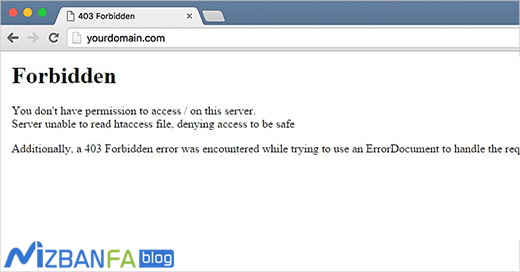

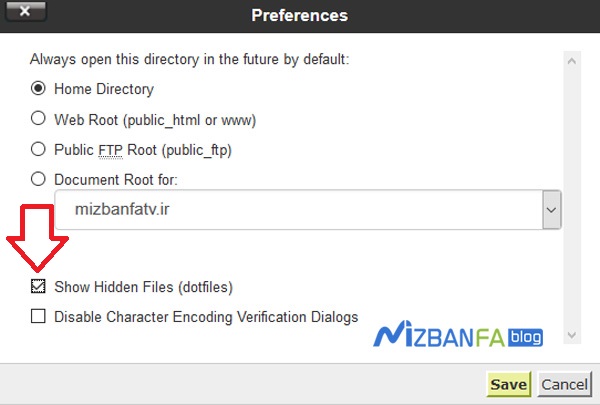
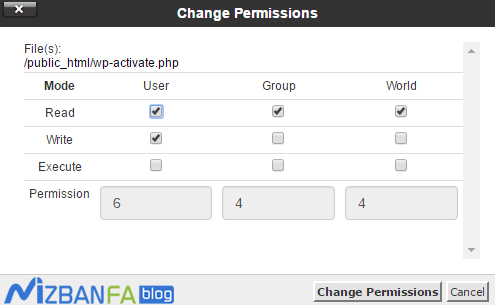
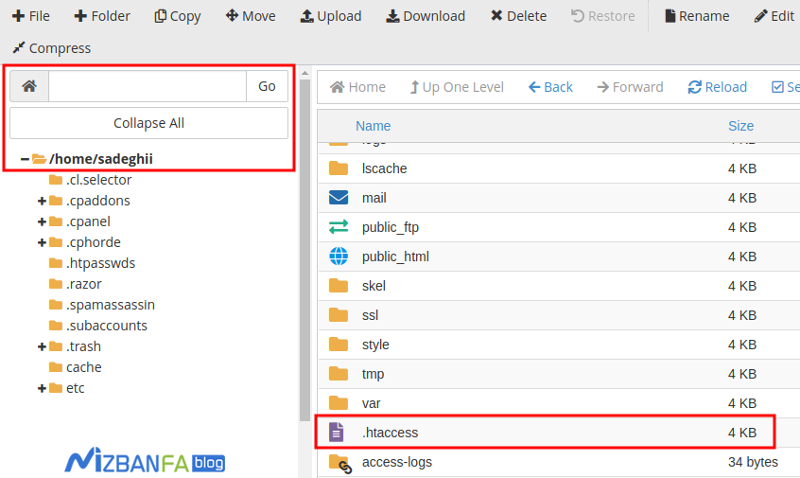
 آیا باید در زمستان ضد یخ بریزیم یا نه؟
آیا باید در زمستان ضد یخ بریزیم یا نه؟ اولین تصویر لو رفته از گوشی جدید گوگل
اولین تصویر لو رفته از گوشی جدید گوگل پدر مادر ها این نتیجه تحقیقات را حتما بخوانند !؟
پدر مادر ها این نتیجه تحقیقات را حتما بخوانند !؟ رکوردشکنی این دفعه با دهه شصتی ها
رکوردشکنی این دفعه با دهه شصتی ها بیشترین سرچ ایرانی ها در طی ماه گذشته چه بود ؟
بیشترین سرچ ایرانی ها در طی ماه گذشته چه بود ؟ بهترین روش کرک کردون ویندوز 10
بهترین روش کرک کردون ویندوز 10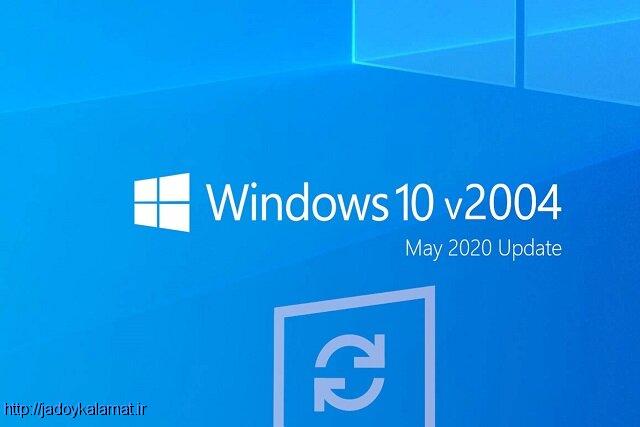 آموزش غیر فعال کردن و جلوگیری از به روز رسانی آپدیت ویندوز ۱۰ - Windows ۱۰
آموزش غیر فعال کردن و جلوگیری از به روز رسانی آپدیت ویندوز ۱۰ - Windows ۱۰ آموزش تصویری رفع خطای حالت تعمیر وردپرس maintenance
آموزش تصویری رفع خطای حالت تعمیر وردپرس maintenance 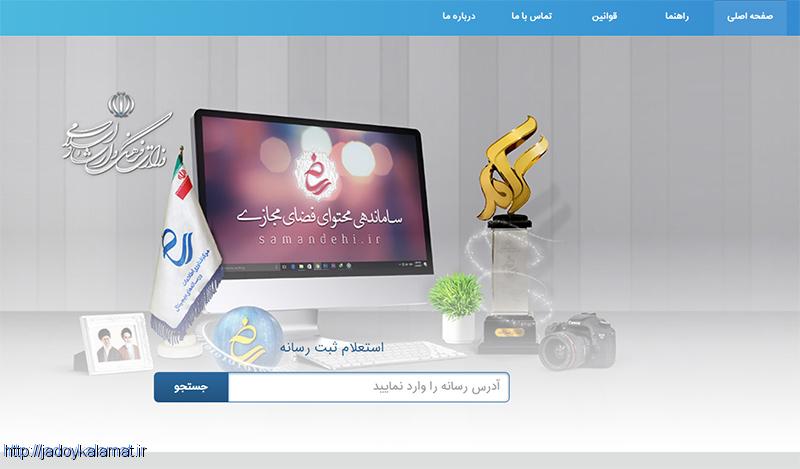 چطوری باید اینماد بگیرم و سایتم توی ساماندهی ثبت کنم؟
چطوری باید اینماد بگیرم و سایتم توی ساماندهی ثبت کنم؟ چطور بک لینک بسازم برای سایتم
چطور بک لینک بسازم برای سایتم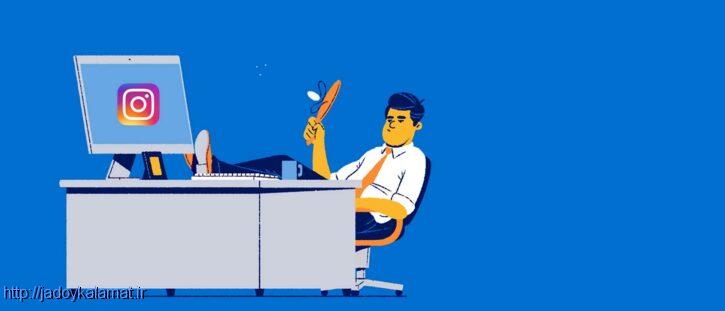 آموزش دانلود و نصب اینستاگرام برای کامپیوتر⭐️
آموزش دانلود و نصب اینستاگرام برای کامپیوتر⭐️ آموزش کم کردن حجم ویدیو با نرم افزار VLC
آموزش کم کردن حجم ویدیو با نرم افزار VLC  در سال جدید به آنها «نه» خواهیم گفت
در سال جدید به آنها «نه» خواهیم گفت خانه خود را برای زمستان آماده کنید؟
خانه خود را برای زمستان آماده کنید؟  کاربردی ترین برنامه های آیفون ios
کاربردی ترین برنامه های آیفون ios  چگونه دختر با شخصیت باشیم؟
چگونه دختر با شخصیت باشیم؟ معرفی سایت های اشتراک ویدئوی ایرانی
معرفی سایت های اشتراک ویدئوی ایرانی آموزش سفره آرایی و اهنگ شب یلدا
آموزش سفره آرایی و اهنگ شب یلدا 7روش صرفه جویی در مهمانی
7روش صرفه جویی در مهمانی زندگی نامه مختار ثقفی و میثم تمار
زندگی نامه مختار ثقفی و میثم تمار